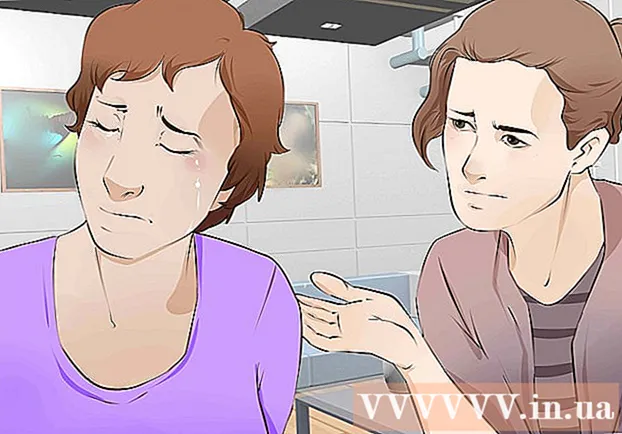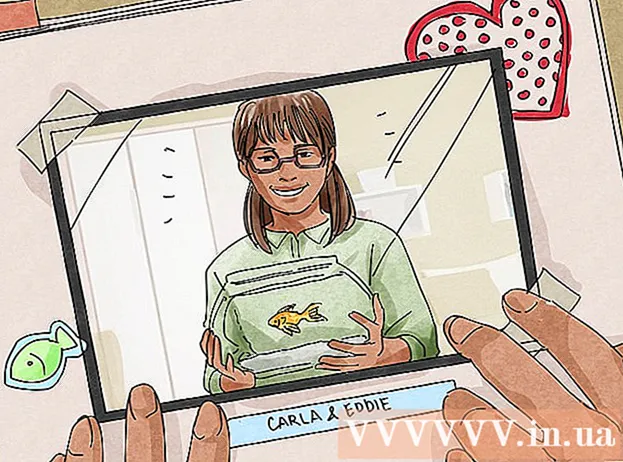Pengarang:
Laura McKinney
Tanggal Pembuatan:
6 April 2021
Tanggal Pembaruan:
1 Juli 2024

Isi
Saat ini ada banyak cara untuk menyalin musik dari iPod ke komputer menggunakan aplikasi perantara, tetapi metode berikut tidak memerlukan akses ke perangkat Anda.
Langkah
Metode 1 dari 2: Salin Musik ke Komputer Pribadi
Menggunakan iTunes
Hubungkan ke iPod. Gunakan kabel Apple (atau kabel yang kompatibel) untuk menyambungkan iPod Anda ke komputer. Tunggu hingga komputer mengenali perangkat tersebut.

Pastikan fitur "penggunaan disk" di iTunes diaktifkan.- Catatan: Jika Anda memiliki iPod Touch atau iPhone, Anda memerlukan perangkat lunak perantara untuk menempatkan perangkat dalam kondisi penggunaan drive untuk menyalin musik langsung ke iTunes.

Buka Komputer Saya. Di dalam item Perangkat Memori Portabel (Devices With Removable Storage), klik dua kali untuk membuka iPod.- Klik Alat (Tools) di bagian atas jendela lalu pilih Pilihan folder (Pilihan folder).
- Di tab Lihat (View), temukan folder bernama File dan folder tersembunyi (File dan folder tersembunyi).
- Memilih Mengungkap file dan folder tersembunyi (Tampilkan file dan folder tersembunyi) lalu klik baik.

Buka folder iTunes. Klik dua kali pada folder tersebut Control_iPod (iPod_Control) lalu buka folder tersebut Musik (Musik). Folder ini diberi nama secara acak sehingga Anda hampir tidak dapat menemukan folder musik dengan nama persis seperti itu.- Pilih semua folder yang berisi Musik, lalu salin ke folder baru di hard drive. Sekarang Anda tidak perlu lagi menggunakan iPod. Anda dapat memutuskan koneksi dari komputer.
Buka iTunes. Di folder yang baru Anda buat, buka setiap folder satu per satu, beri label "F ##", lalu tekan CTRL + A untuk memilih semua file di folder itu.
- Seret file yang dipilih keluar dari subdirektori dan arahkan ke folder terbesar yang telah Anda siapkan. Anda dapat menyalin file ke folder mana pun di komputer Anda, tetapi cara ini lebih efisien.
- Setelah selesai, semua file musik Anda akan berada di folder yang sama, membuatnya mudah untuk mengimpor file ke iTunes. Setelah Anda selesai menyalin, nonaktifkan folder tersembunyi dengan mengklik kanan dan memilih Properties, dan hapus centang "Hidden".
- Jika Anda memiliki file MPEG4, Anda dapat mencari ekstensi " *. M *" untuk memfilter playlist.
Gunakan Direktori
Hubungkan ke iPod. Gunakan kabel Apple (atau kabel yang kompatibel) untuk menyambungkan iPod dan komputer Anda. Tunggu komputer mengenali perangkat tersebut.
- Hindari sinkronisasi otomatis. Jika sinkronisasi otomatis diaktifkan, abaikan dengan menekan Shift + CTRL saat menghubungkan iPod ke komputer.
- Tahan Shift + CTRL hingga iPod muncul di daftar Sumber di item tersebut perangkat iTunes (perangkat iTunes).
- Sekarang Anda dapat menemukan iPod di bagian "Komputer saya" sebagai drive yang dapat dilepas.
Mengungkap folder tersembunyi. Mengakses Alat (Alat), pilih Pilihan folder (Opsi folder), lalu pilih Tampilan tab (Tab Tampilan).
- Memilih Mengungkap file dan folder tersembunyi (Tampilkan file dan folder tersembunyi) lalu klik baik.

- Memilih Mengungkap file dan folder tersembunyi (Tampilkan file dan folder tersembunyi) lalu klik baik.
Salin lagu di iPod ke folder di hard drive komputer. Akses perangkat iPod Anda dan buka folder "iPod Control". Pilih folder musik yang terletak di folder di atas.
- Impor folder ini ke perpustakaan musik iTunes Anda. Buka iTunes lalu klik Mengajukan (File), pilih Tambahkan file ke perpustakaan (Tambahkan folder ke perpustakaan).
- Pilih folder yang ingin Anda impor lalu tekan "OK" (Oke).
Metode 2 dari 2: Salin Musik ke Mac
Nonaktifkan sinkronisasi. Tekan dan tahan tombol Command + Option saat menghubungkan iPod. Jangan lepaskan kunci sampai iPod terhubung ke iTunes.
Munculkan folder tersembunyi. Mulai Terminal di / Aplikasi / Utilitas. Ketik atau salin dan tempel perintah berikut. Kemudian tekan tombol Return (Enter) setelah setiap baris.
- default tulis com.apple.finder AppleShowAllFiles TRUE
- killall Finder
Aktifkan untuk menggunakan drive untuk iPod. Di iTunes, pilih iPod, pilih tab Ringkasan (Ringkasan). Pastikan "penggunaan drive" untuk iPod diaktifkan. Ini memungkinkan Anda untuk melihat file media iPod Anda di Finder.
- Catatan: jika Anda memiliki iPod Touch atau iPhone, Anda perlu menggunakan middleware untuk memasukkan perangkat dan status penggunaan drive untuk menyalin musik langsung ke iTunes.
Menggunakan Finder, salin file media iPod ke komputer Anda.
- Di Finder, temukan file media iPod. Lakukan ini dengan mengklik dua kali pada ikon iPod. Buka foldernya Kontrol iPod (Kontrol iPod). Buka foldernya Musik (Musik).
- Buat folder baru di desktop Anda untuk menyimpan file musik Anda. Untuk membuat folder, klik kanan ruang kosong di desktop dan pilih "Folder Baru" dari kotak dialog menu. Kemudian beri nama folder baru tersebut.
- Salin musik dari iPod dengan menyeret folder Musik (Musik) dari iPod ke folder yang baru dibuat. Penyalinan file bisa memakan waktu berjam-jam, tergantung pada seberapa banyak ruang yang disimpan.
Atur prioritas di iTunes. Buka menu iTunes dan pilih Prioritas (Preferensi). Pilih tab Maju (Maju). Centang "Jaga folder iTunes Music tetap teratur" dan "Salin file ke folder iTunes Music saat menambahkan ke perpustakaan". Klik tombol tersebut baik.
Tambahkan ke perpustakaan. Memilih Tambahkan ke Perpustakaan ... (Tambahkan ke perpustakaan ...) dari menu Mengajukan (File) di iTunes. Akses folder musik iPod. tekan tombolnya Buka (Buka). iTunes akan mulai menyalin file ke perpustakaan musik.
- Jika langkah-langkah di atas gagal: file musik Anda mungkin masih berada di folder tersembunyi. Meskipun Anda dapat melihat folder tersembunyi di pencari (muncul sebagai folder abu-abu), folder tersebut tidak muncul di langkah "Tambahkan ke perpustakaan". Untuk memperbaikinya, seret file Anda dari folder tersembunyi ke file yang baru dibuat.
Pulihkan pengaturan / folder ke pengaturan pabrik. Hapus folder musik yang baru dibuat jika perlu. Anda dapat menghapus folder musik yang Anda impor ke iTunes karena secara default, dalam proses "Tambahkan ke Perpustakaan", file disalin ke folder perpustakaan iTunes.Jika Anda ingin menyembunyikan file dan folder tersembunyi (reset pabrik), ketik atau salin lalu tempel baris perintah berikut ke Terminal. Tekan tombol Return (Enter) setelah setiap baris.
- default tulis com.apple.finder AppleShowAllFiles FALSE
- killall Finder
Nasihat
- Tampilan detail folder pada Windows XP akan membaca tag untuk trek mp3 dan menampilkan Artis, Nama, Informasi Album yang sesuai. Secara default, kolom akan muncul, jika tidak Anda dapat menambahkannya. Ini juga dapat dilakukan pada versi Windows lainnya.
- Anda tidak dapat menyeret dan menjatuhkan seluruh file ke iTunes karena tidak dapat mengenali tag file dan Anda tidak akan tahu apa ini.
- Jika Anda membeli lagu dari iTunes dan komputer tempat Anda ingin menyimpannya bukan komputer tempat Anda membeli musik, Anda hanya dapat menyalin file, bukan memutar musik karena format AAC. Format ini dilindungi dan tidak berfungsi di komputer lain kecuali Anda mengotorisasi perangkat dengan masuk ke akun Apple Anda (digunakan untuk membeli lagu). Anda hanya dapat mengotorisasi hingga 5 komputer.
- Untuk melakukan ini, pilih Penyimpanan (Store) lalu pilih Otorisasi Komputer (Otorisasi Komputer) dari menu. Terkadang iTunes bingung. Jika bagian Menu hanya menampilkan item Batalkan Otorisasi Komputer Ini (Deauthorize This Computer), pilih ini. Kemudian lanjutkan memilih Diotorisasi untuk Komputer ini (Otorisasi Komputer Ini).
Peringatan
- Metode ini tidak akan menyimpan informasi yang disimpan di perpustakaan iTunes seperti peringkat bintang dan pemutaran musik. Ada utilitas pihak ketiga yang dapat mengekstrak informasi ini dari iPod Anda. Jika Anda mencari cara untuk sepenuhnya memulihkan data yang hilang di perpustakaan iTunes Anda (setelah kegagalan hard drive atau serupa), Anda akan ingin menjelajahi aplikasi yang dirancang khusus untuk memulihkan data. alih-alih menggunakan metode manual yang ditunjukkan di artikel ini.
- Saat Anda menyalin semua lagu sekaligus, Anda bisa mendapat masalah jika banyak lagu di folder berbeda 'F ##' diberi nama sama. Misalnya, beberapa lagu berbeda dengan nama yang sama '01Track01.m4a'. Saat Anda menyalin semuanya ke folder yang baru saja Anda buat, Anda tidak dapat menyalin semua lagu dari iPod Anda atau Anda harus menyalin file dengan nama yang sama ke folder yang berbeda satu per satu, dan itu sangat mahal. waktu. Menggunakan metode di atas (menyalin setiap folder F ## ke iTunes) akan lebih cepat.